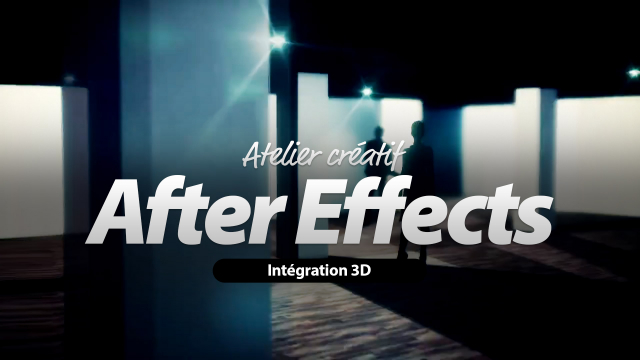Détails de la leçon
Description de la leçon
Dans cette leçon détaillée, nous allons nous concentrer sur la création de masques 3D dans Adobe After Effects qui permettent de faire passer les lumières derrière des objets spécifiques dans une scène. La démonstration fait intervenir plusieurs techniques de duplication de calques, de renommage et de précomposition afin de gérer efficacement les différents masques. Ensuite, l'utilisation du plugin Optical Flare est expliquée pour rendre les lumières plus réalistes. En combinant plusieurs étapes, nous allons ajouter des masques de luminance, convertir ces données en alpha et optimiser les calques pour un cache des lumières devant et derrière les poteaux de la scène. Le processus abordé inclut l’importance de bien nommer les calques pour ne pas se perdre et l'utilisation de couleurs pour différencier les caches. Finalement, nous verrons comment Optical Flare réagit pour offrir un effet de lumière réaliste.
Objectifs de cette leçon
Les objectifs de cette vidéo sont d'apprendre à créer des masques 3D efficaces, à utiliser les calques de luminance pour gérer les lumières et à appliquer le plugin Optical Flare correctement.
Prérequis pour cette leçon
Il est recommandé d'avoir une connaissance de base d'Adobe After Effects ainsi qu'une compréhension des calques et des compositions.
Métiers concernés
Les techniques apprises dans cette vidéo sont particulièrement utiles pour les graphistes et les animateurs 3D qui travaillent sur des projets nécessitant des effets de lumière réalistes.
Alternatives et ressources
Des alternatives à Optical Flare peuvent inclure Red Giant Knoll Light Factory ou Sapphire Lens Flare.